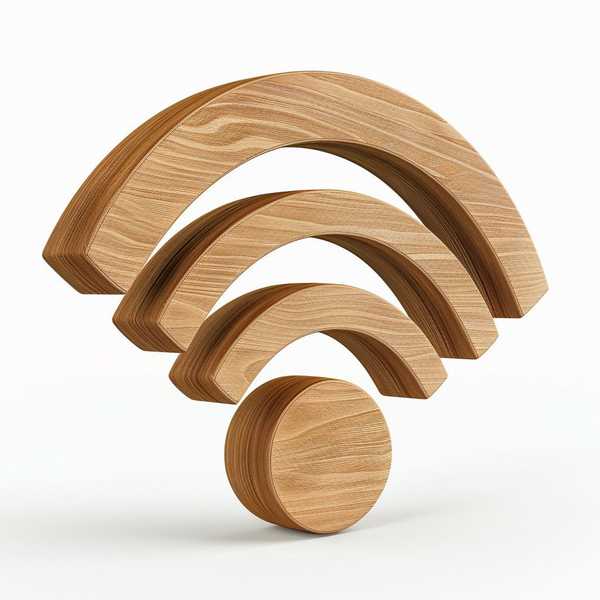在Windows 11中修改电脑账户名称并不复杂,但具体方法取决于你使用的是本地账户还是微软账户。本地账户可以直接通过控制面板或计算机管理修改,而微软账户则需要通过在线账户设置同步。以下是详细步骤和注意事项,帮助你轻松完成操作。
1、区分账户类型

首先需要明确你的账户类型,因为修改方式完全不同。如果是本地账户,名称可以直接在系统设置中更改;如果是微软账户,则需登录微软官网修改显示名称,更改后需等待最多24小时同步到所有设备。查看账户类型的方法:打开“设置”>“账户”>“你的信息”,若显示“本地账户”则可直接修改,若显示微软邮箱地址则需在线操作。
2、修改本地账户名称
对于本地账户,有三种常用方法:通过控制面板、计算机管理或系统设置。控制面板是最简单的方式:搜索并打开控制面板,进入“用户账户”>“更改账户名称”,输入新名称后保存即可。若遇到权限问题,可通过计算机管理操作:右键“此电脑”选择“管理”,展开“本地用户和组”>“用户”,右键目标账户修改“全名”属性,重启后生效。专业版用户还可在“设置”>“账户”>“你的信息”中直接重命名。
3、处理微软账户名称
微软账户的显示名称需通过网页端修改。访问Microsoft账户页面并登录,在“你的信息”中选择“编辑名称”,输入验证码后保存。注意:名称更新可能需要24小时,且不会影响Xbox玩家代号。若系统仍显示旧名称,可尝试注销后重新登录或运行命令强制同步:net stop w32time && net start w32time。
4、修改用户文件夹名
若需同步修改用户文件夹名称(如原名为中文需改为英文),必须通过临时账户操作:先创建新管理员账户,注销后用新账户登录,重命名原用户文件夹,再通过注册表编辑器(路径:HKEY_LOCAL_MACHINESOFTWAREMicrosoftWindows NTCurrentVersionProfileList)更新ProfileImagePath的路径值。完成后需检查环境变量和软件兼容性,必要时创建符号链接:mklink /d "C:Users旧名" "C:Users新名"。
5、注意事项与风险
修改账户名称可能导致部分软件路径错误,尤其是依赖用户目录的应用程序(如OneDrive、微信)。建议提前备份数据,并在操作后检查软件运行状态。若使用组织或学校账户,可能需联系IT管理员修改。对于中文用户名导致的兼容性问题,优先考虑新建英文账户迁移数据,而非直接重命名。